Создание психологического теста в эксель
Цель: научиться создавать тест для автоматической проверки знаний с помощью таблиц Excel.
Существует множество программ для создания электронных тестов. Самым главным достоинством таких тестов является то, что результаты теста обрабатываются автоматически. Для создания несложных (по возможностям) электронных тестов можно воспользоваться электронными таблицами Excel.
Наш тест будет достаточно прост. Будут предложены 5 вопросов с тремя вариантами ответа на каждый. Для ответа нужно выбрать номер варианта правильного ответа. После того, как тест будет пройден (что не обязательно) и на вопрос “Тестирование завершено?” будет дан утвердительный ответ, по результатам тестирования будет выставлена оценка.
Для проверки результатов тестирования будут использованы логические функции Excel'а.
Логические функции проверяют ячейки либо их диапазоны на определенное условие и если условие выполняется, возвращают значение ИСТИНА, и ЛОЖЬ, если условие не выполняется.
Вообще в Excel'е предусмотрено 6 логических функций, это: ЕСЛИ, И, ИЛИ, ИСТИНА, ЛОЖЬ, и НЕ. При создании теста мы будем использовать функцию ЕСЛИ.
Функция ЕСЛИ возвращает одно значение, если заданное условие при вычислении дает значение ИСТИНА, и другое значение, если ЛОЖЬ.
=ЕСЛИ (лог_выражение; значение_если_истина; значение_если_ложь)
Лог_выражение – любое значение или выражение, принимающее значения ИСТИНА или ЛОЖЬ.
Значение_если_истина – значение, которое возвращается, если лог_выражение равно ИСТИНА. Оно может быть числом, текстом или формулой.
Значение_если_ложь – значение, которое возвращается, если лог_выражение равно ЛОЖЬ.
Алгоритм создания теста
1. Запустите программу Excel (Пуск – Программы – Microsoft Excel) и Вы начнете создание новой книги.
2. Ввод вопросов. В столбец «А» введите номера вопросов, а в столбец «В» их формулировки.

3. Оформление выбора вариантов ответа. В столбце « C », напротив первого вопроса выделить ячейку, нажать меню Данные >> Проверка …

Из опций «Тип данных» нужно выбрать «список», после этого появится окно ввода «Источник», здесь нужно ввести варианты ответа через точку с запятой и нажать на кнопку «ОК».
После выполнения этих действий увидим, что около ячейки с вариантами ответа имеется кнопка для выбора.

4. Поместим в ячейку ( F 3) функцию проверки ответа. Она выглядит следующим образом:
=ЕСЛИ(С3= ” Москва ”; 1;0)

=СУММ( F 3: F 7)

6. В ячейке (В9) напишите «Оценка: » а в ячейку (С9) вставьте логическую функцию «ЕСЛИ» следующего вида:
=ЕСЛИ(С8= ” да ” ;(F8); ““ )

7. Сохраните выполненное задание.
8. Протестируйте сами себя и убедитесь, что оценка выставляется так, как было задумано.

Ввод вариантов ответа

1.

2.
2. Выполните команду Сервис – Макрос – Безопасность. В открывшемся диалоговом окне Безопасность во вкладке Уровень безопасности установите Средняя.
3. В ячейку D3 введите запись ФИО, а в ячейку D4 – Класс.
• При создании теста со свободным ответом создается группа ячеек для ввода ответа.
• При создании теста с выборочным ответом или теста на сопоставление выполняется следующая последовательность действий:

1) Выбирается меню Данные.
2) В ниспадающем меню выбирается команда Проверка.

3) В диалоговом окне выбирается тип данных - Список

4) В окне Источник
Результатом выполнения операций будет список с выборочными ответами, из которых обучаемый должен будет выбрать один ответ.

4. Закрепим полученные знания из п.1. Введите в ячейку E4 списки классов, которые будут проходить тестирование.

5. Оформим название теста: Тест по музыке на тему «Музыкальные термины». В строке 6 оформите заголовки столбцов теста. В ячейки В7:В16 введите вопросы, а в ячейки С7:С16 введите ответы в виде списка с выборочными четырьмя ответами, среди которых один правильный. Лист 1 переименуйте Тест.

Создадим макрос, который очищает поля для возможности тестирования многократно и назначим макрос кнопке с названием Очистка.
4. Выполните команду Сервис – Макрос – Начать запись. Дайте имя макросу Очистка. Выделите все поля с ответами и нажмите клавишу delete. Также удалите фамилию ученика и класс.
5. Выполните команду Сервис – Макрос – Остановить запись.
Теперь нарисуем кнопку и назначим ей макрос Очистка.
8. Выполните команду Вид – Панели инструментов – Формы.
10. Назначьте ей макрос Очистка.
11. Сохраните тест.
• Ваш ответ – ученик может увидеть свои ответы
• Результат – ученик может увидеть, на какие вопросы он ответил неверно.
• Верный ответ – ученик может увидеть правильные ответы.
• Оценка – ученик может увидеть свою оценку.
• Очистка – для возможности многократного тестирования.
12. В строки А2 и А3 введите записи ФИО и Класс соответственно.
13. Скопируйте с первого листа номера вопросов и сами вопросы в столбцы А6:А15 и В6:В15.
14. Введите остальные заголовки таблицы, согласно рисунку (Ваш ответ, Результат, Верный ответ).

Рисунок 7 Создадим первый макрос – Ваш ответ.
15. Выполните команду Сервис – Макрос – Начать запись. Дайте имя макросу Ваш_ответ.
Чтобы на этом листе отображались фамилия и имя ученика, создадим ссылку на соответствующую ячейку первого листа.
16. Установите курсор в ячейку В2, нажмите знак «=», перейдите на лист вопросов и щелкните мышью в ячейку Е4 (Петров Вася) и нажмите клавишу «Enter». Аналогично введите класс.
19. Остановите макрос. Нарисуйте кнопку и назначьте ей макрос Ваш ответ.
Далее оформляем столбец Результат. Для этого используем логическую функцию «если».
21. Выполните команду Вставка – Функция (или кнопка f x рядом со строкой формул).
Выберите в категории Логические функцию Если.
22. Заполните поля согласно Рис 7. Текстовые ответы необходимо заключать в кавычки.
23. Аналогичным образом заполните ячейки D7:D10.
24. Остановите макрос. Нарисуйте кнопку и назначьте ей макрос Результат.

Рисунок 8 Далее оформляем столбец Верный ответ.
25. Создайте третий макрос – назовите его Ответ1. Установите курсор в ячейку Е6.
Введите в ячейки E6:E15 верные ответы к вопросам.
26. Остановите макрос. Нарисуйте кнопку и назначьте ей макрос Верный ответ.
Далее оформляем столбец Оценка. Для этого используем логическую функцию «если» и статистическую функцию «счетесли».
28. Создайте четвертый макрос – назовите его Оценка.
29. Установите курсор в ячейку С17. Выполните команду Вставка – Функция ( или кнопка fx рядом со строкой формул). Выберите в категории Статистические функцию Счетесли.
31. В строке критерий введите запись «верно» и нажмите кнопку ОК.

Главные выводы курсовой, дипломной и магистерской работы по психологии основаны на результатах эмпирического исследования. Это исследование представляет собой сбор эмпирических данных, их качественный анализ и статистическую обработку. Эмпирические данные собираются с помощью психодиагностических методик – тестов. Какие же существуют способы тестирования испытуемых и обработки данных?
Таблица исходных данных (сводная таблица результатов психодиагностики)
Для проведения психологического тестирования группы испытуемых студент-психолог может распечатать текст опросников и раздать его испытуемым. Затем собрать заполненные бланки и обработать их по соответствующим ключам. Полученные результаты – показатели по шкалам тестов – заносятся в сводную таблицу результатов или таблицу исходных данных.
Сводная таблица результатов – это таблица, в которой каждая строчка связана с испытуемым, а каждый столбец отражает показатели по какой-то шкале теста.
Вот пример сводной таблицы исходных данных (таблицы психодиагностического обследования) испытуемых:
Таблица 1. Результаты психодиагностического обследования испытуемых
Группа (1-К, 2-НК, 3-БК)
вная оценка своего здоровья
Поведенческая компетентность в области здоровья
Локус контроля в области здоровья
Позитивный прогноз в отношении здоровья
Текст опросников можно не распечатывать, а рассылать испытуемым в электронном виде в форме файлов Word. Но далее процедура обработки такая же, как и в случае печатных бланков психологических тестов.
Вот пример бланка, который раздается испытуемым в печатном виде (или рассылается в виде файла Word).
Мне ничто не угрожает
Я нахожусь в напряжении
Я внутренне скован
Я чувствую себя свободно
Меня волнуют возможные неудачи
Я ощущаю душевный покой
Я испытываю чувство внутреннего удовлетворения
Я уверен в себе
Я не нахожу себе места
Я не чувствую скованности, напряжённости
Я слишком возбуждён, и мне не по себе
Методика Ч.Д.Спилбергера на выявление ситуативной тревожности (адаптирована на русский язык Ю.Л.Ханиным)
Недостатки такого метода психологического тестирования и сбора эмпирических данных в его трудоемкости, так как обработку результатов по ключам приходится делать вручную. Оптимизировать обработку тестов по ключам можно при использовании электронных таблиц Excel.
Психологическое тестирование с помощью электронных таблиц Microsoft Excel
Приведенный выше тест на ситуативную тревожность можно провести таким образом, чтобы можно было обработку результатов тестирования по ключам сделать автоматически. Для этого необходимо перенести психологический тест в таблицу Excel:

Теперь ответы испытуемого, занесенные в таблицу, можно обработать средствами Excel. Для этого потребуются минимальные знания этого инструмента, которыми наверняка владеет каждый студент-психолог.
Ниже приведен пример проведения психологического тестирования с помощью электронных таблиц Microsoft Excel по Методике исследования самоотношения (МИС):

Испытуемому дается не печатный бланк или текстовый файл, а электронная таблица, в которой он отмечает цифрой «1» утверждения, с которыми согласен и с которыми не согласен.
Далее в соответствии с ключами суммируются ответы «да» и «нет» и определяются общие показатели по шкалам. Для суммирования используется стандартная функция Excel: СУММ (число1, число2, …..числоN):

Создав такую форму, ее можно посылать испытуемым много раз. Они будут заполнять ее сверху вниз, и в нижней части таблицы «сами собой» возникнут автоматически рассчитанные результаты респондента по шкалам теста МИС. Далее эти результаты нужно будет перенести в сводную таблицу результатов психодиагностики.
Однако и у этого метода есть свои недостатки. Если испытуемых много, то переносить результаты каждого в сводную таблицу становится довольно утомительной процедурой. Решить эту проблему можно следующим образом.
Для примера рассмотрим проведение психодиагностического обследования по тесту Смысложизненных ориентаций (СЖО) Д.А. Леонтьева с помощью электронных таблиц Excel.

В той таблице в каждой строке приводятся данные по одному испытуемому. Сначала они переводятся в шкалу от -3 до 3, которая не показана в исходном варианте теста, чтобы не указывать респонденту какой полюс шкалы положительный, а какой отрицательный.
Далее данные обрабатываются с учетом обратных шкал. И, наконец, в финальной табличке справа данные суммируются в соответствии с ключами и получаются результаты каждого испытуемого по шкалам.
Достоинство этого метода в том, что нет необходимости переносить результаты каждого испытуемого в сводную таблицу психодиагностики – она формируется сама собой. Фактически таблица справа с результатами по шкалам и представляет собой часть сводной таблицы.
Однако недостаток этого метода в том, что эту таблицу не пошлешь каждому респонденту для заполнения – она не выглядит как тест. Этот метод можно использовать в случае, когда результаты проведенного на печатных бланках тестирования затем переносятся в электронные таблицы Excel.
И все же хотелось, чтобы и психологический тест для испытуемых выглядел презентабельно и результаты его автоматически обрабатывались, создавая таблицу исходных данных (сводную таблицу психодиагностики) для дальнейшей обработки в рамках качественного и статистического анализа психологических данных.
И эта задача может быть решена с помощью современного инструмента от Гугл - Google Form.
Психологическое тестирование и обработка результатов с использованием Google Form
Использование Google Form для психологического тестирования предполагает реализацию следующих этапов:
- Создание Гугл-Формы по соответствующему тесту. То есть, необходимо перенести все вопросы психологического теста и ответы на них в формат Гугл-формы.
- Результаты заполнения формы попадают в таблицу Excel. В этой таблице необходимо перевести текстовые ответы в численные, а также создать шаблон расчета результатов по ключам (см., как это было сделано выше по тесту СЖО).
Этот метод достаточно трудоемкий при первом обращении к психологическому тесту. Однако, когда Гугл-форма для психологического теста создана, она затем может использоваться многократно, что делает процесс тестирования и подсчета результатов психологического тестирования автоматическим. И, что очень важно, респонденты проходят тестирование онлайн в комфортном и современном интерфейсе.
Вот пример Google Form для тестирования по методике диагностики ситуативной тревожности:


Таким образом, использовать Google Form для психологического тестирования и обработки результатов имеет смысл только при проведении более или менее масштабных исследований.
С другой стороны, даже при проведении несложного психологического исследования можно использовать Гугл формы, что позволит освоить современную и эффективную программу.
Надеюсь, эта статья поможет вам самостоятельно написать диплом по психологии. Если возникнет необходимость, обращайтесь, помогу (все виды работ по психологии ; статистические расчеты) . Заказать
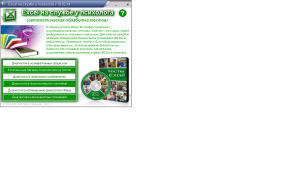
Версия: 10.02.14
Год выпуска: 2010
Сборник составил: Песков Н.И.
Системные требования: минимальные системные требования - процессор с частотой 233 МГц, 64 МБ RAM, 150 МБ свободного дискового пространства, совместимость с Microsoft Windows 98, 2000, ХР, Виста.
Описание:
Программа автоматической обработки профессиональных психологических тестов в Excel. В программу включено более 60 профессиональных психодиагностических методик. Предназначена для практических психологов. Выбор Excel обусловлен ее доступностью — она по умолчанию входит в стандартный пакет Microsoft Office, а также обладает широким спектром возможностей для работы с массивами данных.
Для справки: Microsoft Excel (также иногда называется Microsoft Office Excel) — популярная многофункциональная программа, которая обеспечивает анализ информации для поддержки принятия решений. Она предоставляет возможности экономико-статистических расчетов, графические инструменты и язык макро-программирования VBA (Visual Basic для приложений). Microsoft Excel входит в состав Microsoft Office и на сегодняшний день является одним из наиболее популярных приложений в мире.
Содержание
Методика MMPI (минимульт) (Excel)
Тест Басса и Томаса (диагностика конфликтности) (Excel)
Методика Басса-Дарки (диагностика агресивности) (Excel)
Тест Кеттелла (форма С) (Excel)
Методика Лири (Excel)
Комплекс методик Лири-Шмишек-Штур (Excel)
Методика личностного дифференциала (Excel)
Методика А.Н. Лутошкина «Эмоциональная цветопись» (Excel)
Тест Роджерса (ценностные ориентации) (Excel)
Тест СЖО (смысло-жизненные ориентации) (Excel)
Социометрия (Excel)
Тест-опросник самоотношения Столина (Excel)
Методика Фанталовой, направленная на определение уровня соотношения «ценности» и «доступности» в реальных жизненных сферах (Excel)
Тест Томаса (Excel)
Шкала тревоги Спилбергера (Excel)
Диагностика акцентуации Шмишека (Excel)
Комплекс тестов: диагностика акцентуаций Шмишека и Экспертная оценка стиля организаторской деятельности (модифицированный вариант А Н Лутошкина символической оценки стиля или почерка организаторской деятельности) (Excel)
Методика Карьерные якоря Э.Шейна (Excel)
Диагностика состояния агрессии Басса-Дарки (Excel)
Диагностика мотивации в работе по Херцбергу (Excel)
ИТО-Индивидуальный типологический опросник Л.Н. Собчик (Excel)
Корректурная проба Бурдона (Excel)
Методика диагностики уровня эмоционального выгорания В.В.Бойко (Excel)
Модифицированная форма B опросника FPI (Excel)
Морфологический тест жизненных ценностей (Excel)
Обработка социометрических исследований (Excel)
Определение согласованности семейных ценностей и ролевых установок в супружеской паре (Excel)
Опросник для оценки проявлений профессиональной дезадаптации (Excel)
Опросник личностных ориентации Э. Шострома (Excel)
Опросник диагностики межличностных отношений (Excel)
Опросник диагностики невротических расстройств (ОНР - BVNK) (Excel)
Опросник терминальных ценностей (И. Г. Сенин) (Excel)
Самоактуализационный тест (САТ) (Excel)
Теппинг-тест (Excel)
Тест Басса-Дарки_Диагностика профессиональной мотивации (Excel)
Тест Кеттелла (105) (Excel)
Тест Кеттелла (187) (Excel)
Определение типа личности и вероятностных расстройств данного типа (Дж. Олдхэм, Л. Морис) (Excel)
Тест Пирамида потребностей личности по Маслоу (Excel)
Тест Смекала-Кучера (диагностика направленности личности) (Excel)
Многоуровневый личностный опросник Адаптивность (МЛО) (Excel)
Диагностика интеллекта (Excel)
Построение графика по тесту MMPI (566) (Excel)
Тест диагностики Акцентуации 13f чертова дюжина (Excel)
Тест психологических защит Гребенникова (Excel)
Тест Формула темперамента (Excel)
Тест измерения креативности по Вильямсу (Excel)
Автоматизация создания и обработки учебных тестов в MS Excel (Excel)
Методика косвенного измерения системы самооценок (Excel)
Методика ГИТ (7 субтестов) (10 – 12 лет) для определения уровня умственного развития для младших подростков (Excel)
Методика диагностики уровня развития социального интеллекта (Excel)
Тест межличностный отношений (Лири) (Excel)
и т.д.
Читайте также:


